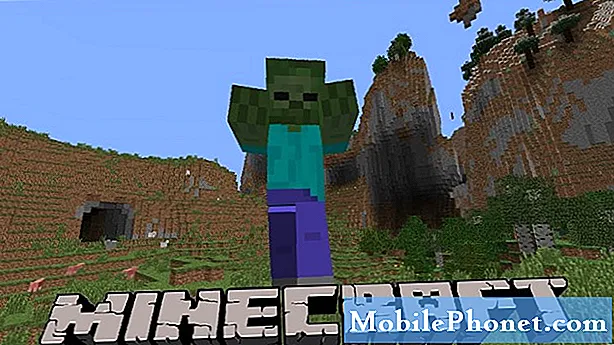Содержание
- Пароли в Windows 10: Microsoft Edge и Windows Hello
- Пароли в Windows 10: приложения для управления паролями
Никто не любит пароли, но каждый должен иметь с ними дело. Пароли не так уж и плохи, так как они проблематичны даже для опытных пользователей. Каждый сервис имеет пароль, который вы должны обязательно запомнить. Вы не можете сделать этот пароль слишком простым или рискуете поставить под угрозу свою учетную запись. В то же время, это не может быть настолько сложным, что вы всегда заканчиваете тем, что делаете сброс пароля, прежде чем войти в систему. Паролями в Windows 10 управлять проще, чем они были в прошлом.
Отчасти это объясняется изменениями, которые Microsoft сделала сама. Каждому пользователю рекомендуется привязать учетную запись Microsoft к своему ПК. Когда они это сделают, тот же пароль из Outlook, Xbox и других приложений применяется к их ПК. Windows Hello, аппаратно-зависимая функция для ноутбуков, настольных компьютеров и планшетов, позволяет пользователям входить в систему и совершать покупки, не используя свой пароль вообще - при условии, что они выполнили некоторую настройку. Паролями в Windows 10 также легче управлять благодаря приложениям и службам, доступным непосредственно из Магазина Windows. Эти приложения могут генерировать сложные пароли для вас и сделать их доступными на всех ваших устройствах.

Здесь есть все, что вам нужно знать об управлении паролями в Windows 10, от сохранения и синхронизации их с Microsoft Edge до загрузки приложений, которые позволят вам безопасно хранить их.
Пароли в Windows 10: Microsoft Edge и Windows Hello
В Windows 10 Microsoft отказалась от поддержки множества различных функций, которые, по ее мнению, не понравились пользователям Windows 8. Это включало версию Internet Explorer, созданную специально для сенсорного экрана. Вместо этого он создал Microsoft Edge, совершенно новый браузер, созданный с нуля для современных пользователей. Microsoft Edge пока не синхронизирует вкладки, но синхронизирует пароли. В панели управления приложением вы можете указать, что в нем хранятся учетные данные, которые вы часто используете.
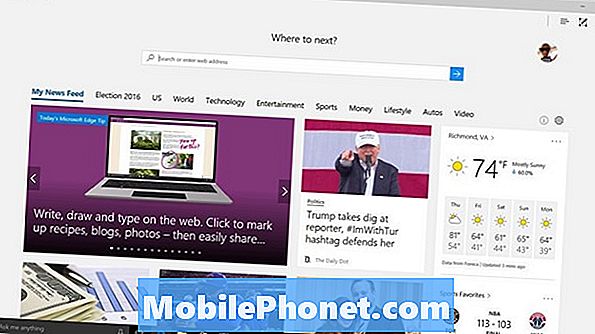
После сохранения в Edge эти пароли появятся на любом ПК, для которого была авторизована ваша учетная запись Microsoft. На самом деле, имя пользователя тоже будет. Эта синхронизация работает на телефонах, ноутбуках, настольных компьютерах и планшетах Windows, но не работает на Xbox One по какой-либо причине. Каждый раз, когда вы вводите новый пароль, Edge спросит вас, хотите ли вы его сохранить.
С Edge вы можете придумать сложный пароль, и вам больше не придется его запоминать - при условии, что вы всегда будете использовать Edge.
Windows Hello также является новой для Windows 10. Большинство людей знают об этом, потому что система позволяет вам войти в свой компьютер без использования пароля. Некоторые люди не понимают, что Windows Hello не позволяет вам вводить пароль в Windows для других действий, например, для покупки чего-либо в Магазине Windows. В конце концов, Windows Hello Passport позволит пользователям входить с веб-сайтов, но это еще не осуществлено. Прямо сейчас это работает для некоторых приложений в Магазине Windows.
Читайте: Windows Hello: Как войти в Windows 10 пальцем
Конечно, Windows Hello зависит от оборудования. Чтобы использовать его, вам понадобится сканер отпечатков пальцев или совместимая камера, встроенная или подключенная к ноутбуку, компьютеру или планшету. Большинство новых ПК имеют встроенный датчик готовности Windows Hello.
Пароли в Windows 10: приложения для управления паролями
Отходя от встроенных решений Microsoft для паролей, есть приложения и программы для управления паролями. Эти альтернативы скрываются как внутри, так и за пределами Магазина Windows. Некоторые из них имеют плату за приложение. Другие подключаются к веб-сервису.
Синхронизация и дополнительная безопасность - вот то, что делает хорошее решение для управления паролями в Windows 10. В какой-то момент вам понадобятся ваши пароли от вашего компьютера, что означает, что для любого приложения или службы, которые вы выберете, потребуется версия для iPhone или Android ,
LastPass
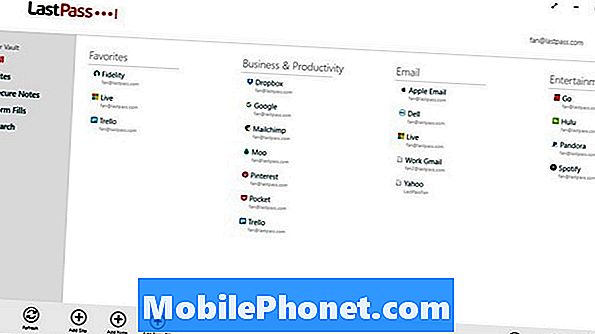
Наиболее популярной службой управления паролями, похоже, является LastPass. В Магазине Windows есть приложения для Android, iPhone и одного приложения, поэтому у вас всегда есть доступ к своим учетным данным, когда они вам нужны. Расширение браузера для Microsoft Edge, Chrome и других автоматически вводит ваши пароли для вас, когда они необходимы. Ваши учетные данные также доступны на сайте LastPass.
LastPass недавно вышел совершенно бесплатно, хотя премиум все еще существует за 1 доллар в месяц. Это разблокирует совместное использование пароля членами семьи.
[Загрузите приложения LastPass из Магазина Windows]
Enpass
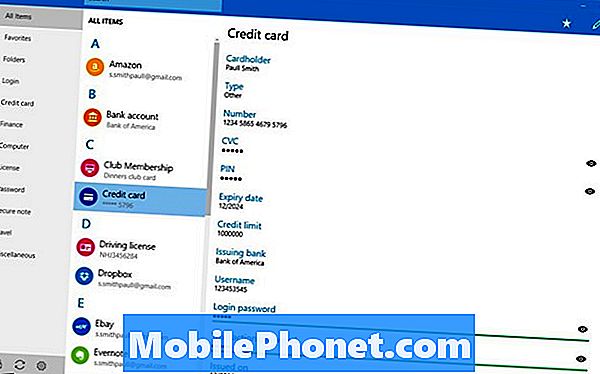
У Enpass нет службы облачной подписки, поддерживающей его. То, что у него есть, это одна плата в размере 9,99 долл. После того, как вы наберете 20 паролей и огромное количество приложений. Пользователи выбирают, хотят ли они, чтобы пароли на их устройстве оставались там или синхронизировались между платформами. Вы можете выбрать, как происходит синхронизация, с опциями OneDrive, Dropbox, Google Drive и iCloud. Существуют расширения для браузера, MacOS, Windows Store, Android, iPhone и портативная версия, которую вы можете установить на флэш-накопитель и держать при себе.
По возможности Enpass интегрируется с аппаратным обеспечением безопасности платформы, чтобы упростить процесс входа в систему. Например, версия Enpass для Магазина Windows позволяет назначить ему ПИН-код или войти в систему с помощью Windows Hello. Версии iPhone и iPad поддерживают сканер отпечатков пальцев TouchID.
[Загрузить Enpass из Магазина Windows]
1Password
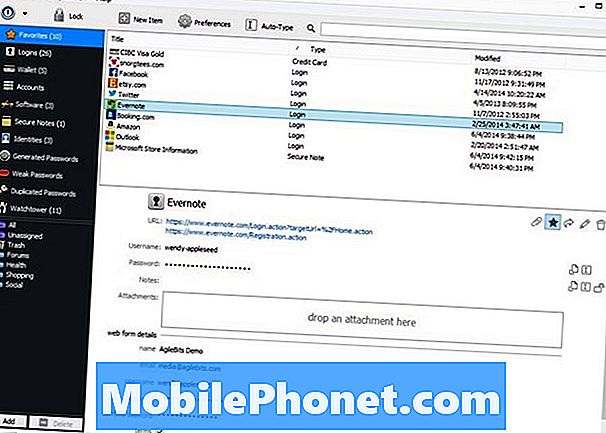
Существует еще одна широко используемая утилита управления паролями под названием 1Password, которую вы не найдете в Магазине Windows. Это доступно онлайн, хотя. 1Password стоит пользователям $ 2,99 в месяц за один тарифный план. Есть синхронизация, а также приложения для iOS и Android.
Что действительно интересно в 1Password, так это его способность напрямую подключаться к приложениям на iPhone и Android. Вам не нужно копировать и вставлять свои пароли на эти устройства, вы просто нажимаете на значок 1Password, встроенный непосредственно в них.
К сожалению, для Microsoft Edge нет расширения с 1Password, но вы получаете первоклассные приложения в любом другом веб-браузере.
Удачи в управлении вашими паролями в Windows 10.